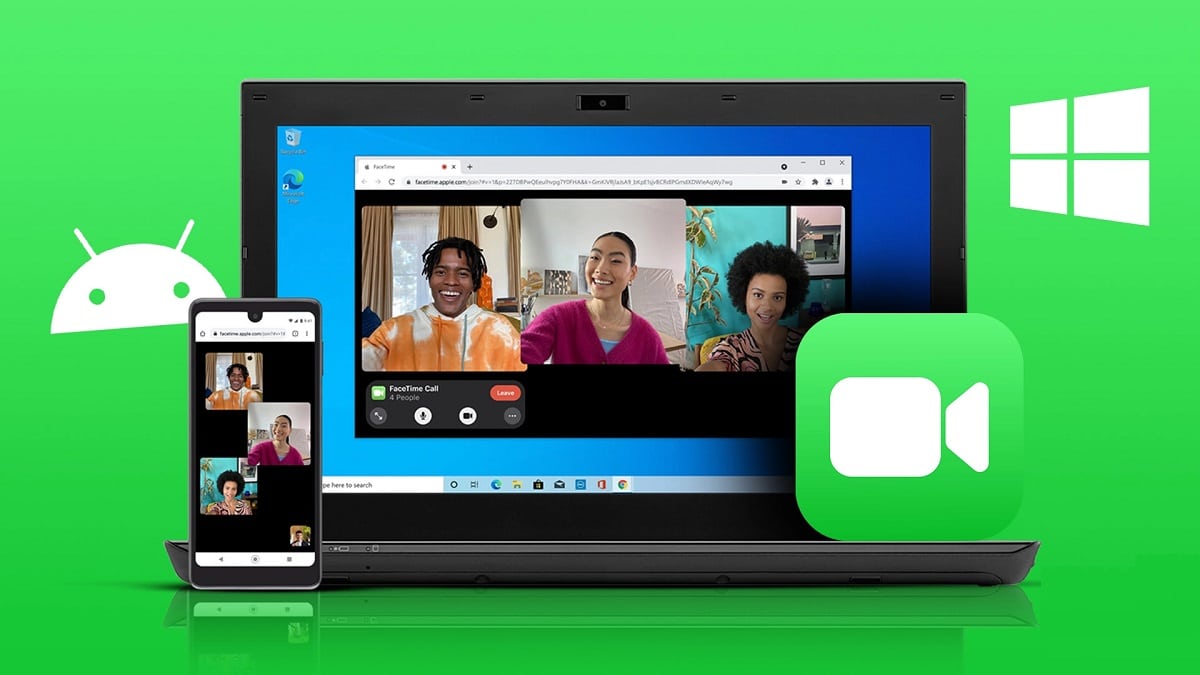
Sa marami at iba't-ibang mga mobile app na magagamit namin upang gumawa ng mga video call at video conference, ang FaceTime ay isa sa pinakasikat at ginagamit. Dahil isa itong serbisyong pagmamay-ari ng Apple, ang application na ito ay idinisenyo upang gumana sa iPad, iPhone at Mac, na umaangkop sa kanilang mga katangian. pero, Magagamit din ba ang FaceTime sa Windows?
Ang totoo ay noong Abril 2023 wala pa rin kaming balita na naglabas ang Apple ng bersyon ng application na ito para sa Windows. Gayunpaman, may mga paraan upang magamit ang FaceTime sa aming computer sa pamamagitan ng isang web browser. Ito ang ipapaliwanag natin sa post na ito.
Ano ang FaceTime?
La facetime app ay isang telephony tool na binuo para sa mga Apple device noong 2010 na, mula noon, ay hindi tumigil sa pag-evolve at pag-angkop sa mga pagbabago upang patuloy na maging paborito ng daan-daang libong mga user ng iPhone, iPad at Mac.
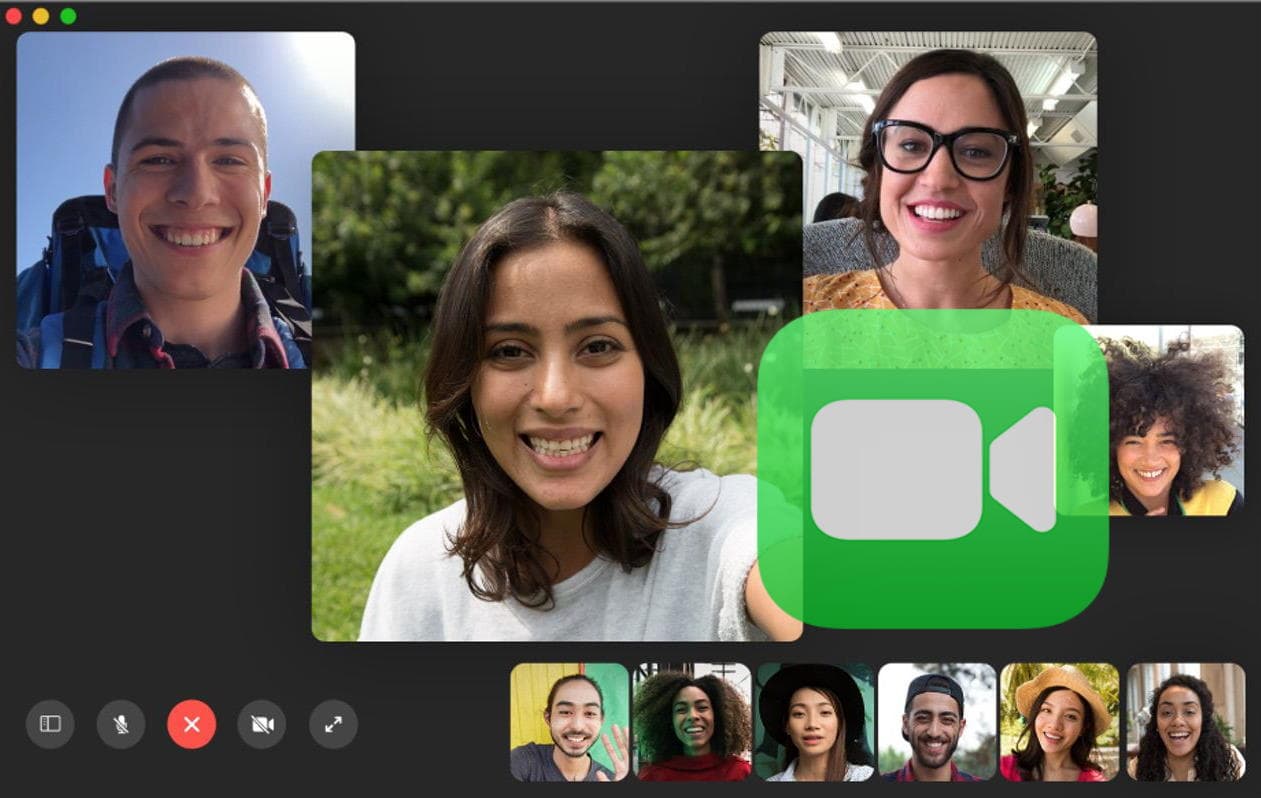
Ito ay bilang isang resulta ng mga pandemic lockdown sa taong 2020 nang ang app na ito ay nabuhay sa isang bagong ginintuang edad. Salamat dito at sa iba pang katulad na app, nagawang makipag-ugnayan ng mga tao sa mga kaibigan at pamilya, dumalo sa mga virtual na pulong sa trabaho, at makipag-ugnayan sa iba pang bahagi ng mundo.
Ngunit ang tagumpay nito ay hindi lamang dahil dito, kundi pati na rin sa maraming mga tampok at benepisyo na inaalok nito sa mga gumagamit nito. Kabilang sa mga ito ay binibigyang-diin namin ang mga sumusunod:
- Kakayahang gumana sa parehong mga WiFi network at 3G at 4G na mga cellular network.
- Posibilidad ng pagtawag na may mataas na resolution (720 p).
- Napakahusay na kalidad ng larawan, isang bagay na talagang hindi karaniwan sa mga app ng ganitong uri.
Dito dapat nating idagdag ang bentahe ng pag-synchronize sa iba pang mga aparatong Apple at isang limang-star na serbisyo sa suporta sa customer. Malinaw, ang huli ay hindi maaabot kung hindi kami mga gumagamit ng iOS, ngunit masisiyahan kami sa lahat ng mga pakinabang ng FaceTime gamit ang app sa pamamagitan ng Windows. Ipinapaliwanag namin kung paano ito gagawin sa mga sumusunod na talata:
Paano gamitin ang FaceTime sa Windows?
Bago magpatuloy, kinakailangang linawin na ang isang user ng Windows ay hindi maaaring mag-organisa ng isang pulong sa FaceTime, dahil wala pang bersyon ng application na ito para sa Microsoft operating system. Ang tanging paraan para ma-access ang isa sa mga video call na ito ay sa pamamagitan ng a link ng paanyaya natanggap mula sa isang taong may Apple device. Isa pang detalye na dapat isaalang-alang na ang link na ito Gagana lang ito kung gumagamit kami ng mga browser ng Google Chrome o Microsoft Edge.
At kahit na, ang link na ito ay hindi magbibigay sa amin ng ganap na access sa lahat ng mga tampok ng FaceTime. Mayroong mga ilang mahahalagang paghihigpit na, bukod sa iba pang mga bagay, pipigilan nila kaming gamitin ang SharePlay function para manood ng mga pelikula o FaceTiming para makinig ng musika. Sa parehong paraan, magkakaroon lamang kami ng access sa mga pangunahing kontrol ng application (paganahin at huwag paganahin ang video, i-mute, paganahin ang audio, atbp.).
Sa kabila ng lahat ng ito, ang paggamit ng FaceTime sa Windows ay posible. Ito ay kung paano mo ito gagawin:
- Una sa lahat, kailangan mo Mag-click sa link ng imbitasyon sa FaceTime, o kopyahin at i-paste ito sa browser bar (tandaan na ang Google Chrome at Microsoft Edge lamang ang may bisa).
- Pagkatapos ay bubukas sa screen ang pahina para sa web na bersyon ng FaceTime. doon tayo dapat ipasok ang aming pangalan at pagkatapos ay pindutin ang pindutan Magpatuloy
- Sa puntong ito, ipinapakita ang isang mensahe na humihiling sa amin pahintulot na i-access ang camera at mikropono ng aming device. Upang magpatuloy, lohikal na kailangan mong pindutin ang "Payagan" na buton.
- Pagkatapos ay maaari tayong direktang pumunta sa pindutan "Sumali", na lumalabas sa kaliwang ibaba ng screen. Kapag ginagawa ito, may ipinapakitang mensahe na nagpapaalam sa amin na natanggap ng host ng meeting-video call ang aming kahilingan. Ngayon ang natitira na lang ay maghintay na tanggapin ito upang magamit ang FaceTime sa Windows.
- Sa wakas, kapag natapos na ang video call, o kapag gusto naming umalis sa meeting, maaari naming iwanan ito sa pamamagitan ng pag-click sa button "Labas".
Mga alternatibo sa FaceTime sa Android

Kung hindi ka pa nakakakuha ng link ng imbitasyon sa FaceTime o, sa madaling salita, hindi ka kumbinsido sa paraan na aming iminungkahi, palagi kaming may posibilidad na gumamit ng isa sa mga maraming app at tool na gumagana katulad ng FaceTime. Ang ilan sa kanila ay talagang magaling. Ito ang aming alternatibong listahan:
- WhatsApp: isang app na hindi nangangailangan ng pagpapakilala. Kahit na ang mga video call nito ay hindi kasing kumpleto ng sa FaceTime at mayroon itong mga limitasyon tulad ng hindi ito magagamit sa isang tablet, mayroon itong malaking kalamangan na halos lahat ay may naka-install na app na ito sa kanilang mobile.
- Mag-zoom: isang propesyonal na kalidad ng application na, ngayon, ay ang dakilang karibal ng FaceTime.
- Skype: ang pinakasikat na application ng video call sa mundo, na nagpapahintulot sa amin na magsagawa ng mga pag-uusap sa hanggang 24 na kalahok. Bilang karagdagan, ito ay ganap na libre.